在快节奏的现代生活中,电脑已经成为我们日常工作和娱乐不可或缺的工具,为了保护个人隐私和数据安全,许多用户会选择为电脑设置登录密码,当电脑只为个人使用时,每次启动都需要输入密码可能会显得有些繁琐,如果你使用的是Windows 11操作系统,并想要取消登录密码,以下是一个详细的数码回答,指导你如何操作。,准备工作, ,在进行任何设置之前,请确保你拥有电脑的管理员权限,因为修改登录选项通常需要管理员权限,考虑到取消密码会降低安全性,确保你的电脑没有包含敏感信息或重要文件,或者你已经采取了其他安全措施(如加密硬盘、使用安全软件等)。,步骤详解,打开“设置”菜单,1、点击任务栏左下角的“开始”按钮,选择“设置”。,2、也可以使用键盘快捷键
,在进行任何设置之前,请确保你拥有电脑的管理员权限,因为修改登录选项通常需要管理员权限,考虑到取消密码会降低安全性,确保你的电脑没有包含敏感信息或重要文件,或者你已经采取了其他安全措施(如加密硬盘、使用安全软件等)。,步骤详解,打开“设置”菜单,1、点击任务栏左下角的“开始”按钮,选择“设置”。,2、也可以使用键盘快捷键
Win + I直接打开“设置”。,进入“账户”选项,在“设置”窗口中,找到左侧菜单中的“账户”选项,点击进入。,修改登录选项,在“账户”设置页面中,从左侧菜单选择“登录选项”,浏览至“密码”部分,你会看到与登录密码相关的设置。,移除登录密码, ,1、在“密码”部分,点击“更改”链接,系统可能会要求你验证当前密码。,2、输入当前的密码后,将会出现一个新的界面,用于创建新密码,在这里,不要输入任何内容,直接点击“下一步”。,3、系统可能会提示你,新密码字段为空,这就意味着将移除密码,确认这一点后,继续点击“下一步”。,4、点击“完成”,以保存更改。,完成上述步骤后,下次启动电脑时,将不再需要输入登录密码。,注意事项,虽然取消登录密码可以带来快速启动电脑的便利,但也要注意:,一旦取消登录密码,任何人都能访问你的电脑,确保你的电脑在一个相对安全的环境中,避免失窃或未经授权的使用。,如果你计划出售或转赠你的电脑,在取消密码之前,请确保已经清除了所有个人数据和文件。,出于安全考虑,建议使用物理形式的安全措施,例如指纹识别、面部识别或PIN码来代替传统的密码登录方式。,
,1、在“密码”部分,点击“更改”链接,系统可能会要求你验证当前密码。,2、输入当前的密码后,将会出现一个新的界面,用于创建新密码,在这里,不要输入任何内容,直接点击“下一步”。,3、系统可能会提示你,新密码字段为空,这就意味着将移除密码,确认这一点后,继续点击“下一步”。,4、点击“完成”,以保存更改。,完成上述步骤后,下次启动电脑时,将不再需要输入登录密码。,注意事项,虽然取消登录密码可以带来快速启动电脑的便利,但也要注意:,一旦取消登录密码,任何人都能访问你的电脑,确保你的电脑在一个相对安全的环境中,避免失窃或未经授权的使用。,如果你计划出售或转赠你的电脑,在取消密码之前,请确保已经清除了所有个人数据和文件。,出于安全考虑,建议使用物理形式的安全措施,例如指纹识别、面部识别或PIN码来代替传统的密码登录方式。,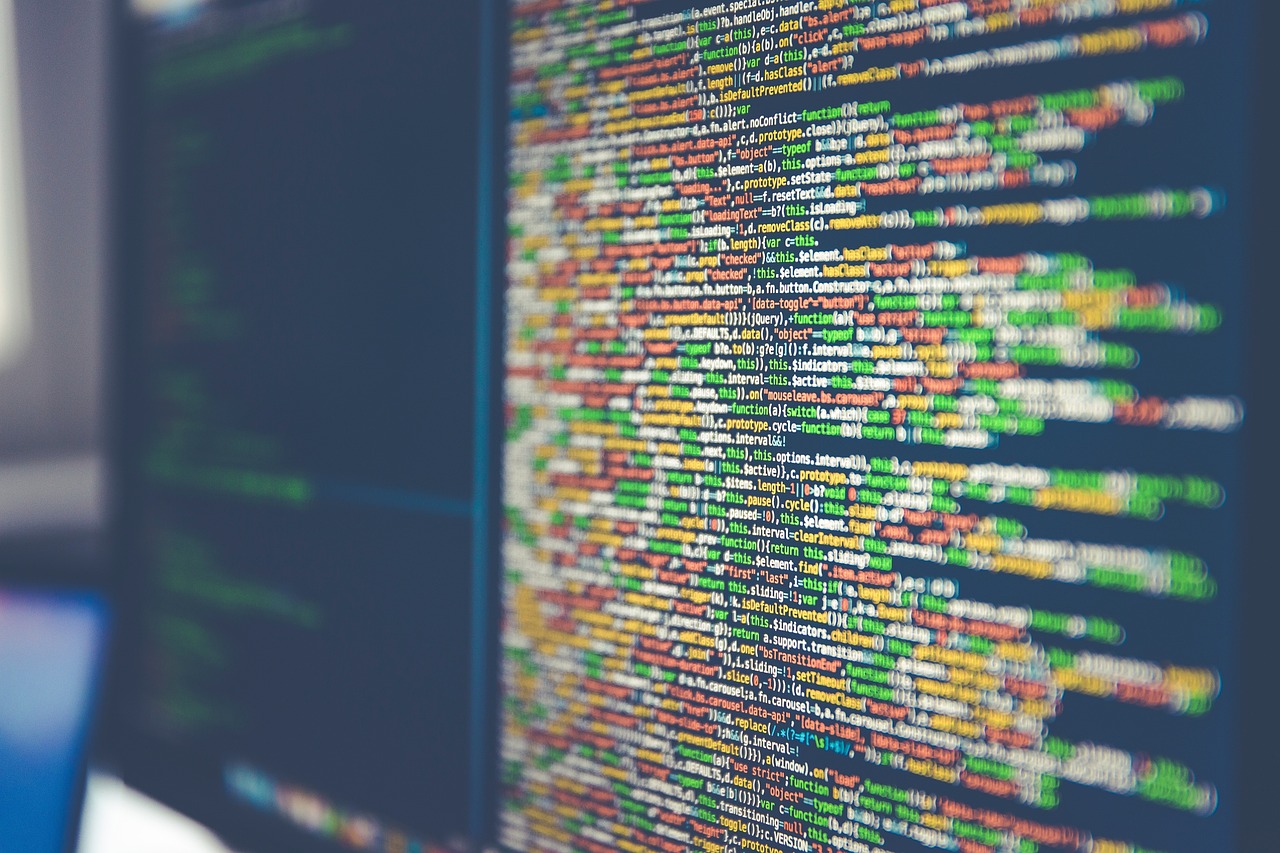 ,相关问题与解答,Q1: Windows 11还有其他的安全登录方式吗?,A1: 是的,Windows 11提供了多种安全的登录方式,包括PIN码、指纹识别、面部识别以及安全密钥等。,Q2: 如果忘记了Windows 11登录密码怎么办?,A2: 如果忘记了登录密码,可以使用微软账号重置密码,或者利用安全密钥进行恢复,在极端情况下,可能需要重新安装操作系统。,Q3: 取消登录密码会影响系统的安全性吗?,A3: 是的,取消登录密码会减少一层安全保护,使得电脑更容易受到未经授权的访问。,Q4: 我可以在不登录的情况下以游客身份使用Windows 11吗?,A4: 不可以,Windows 11默认需要用户登录才能使用大部分功能,不过,你可以创建一个没有密码的本地账户供临时使用,但这不符合最佳安全实践。,
,相关问题与解答,Q1: Windows 11还有其他的安全登录方式吗?,A1: 是的,Windows 11提供了多种安全的登录方式,包括PIN码、指纹识别、面部识别以及安全密钥等。,Q2: 如果忘记了Windows 11登录密码怎么办?,A2: 如果忘记了登录密码,可以使用微软账号重置密码,或者利用安全密钥进行恢复,在极端情况下,可能需要重新安装操作系统。,Q3: 取消登录密码会影响系统的安全性吗?,A3: 是的,取消登录密码会减少一层安全保护,使得电脑更容易受到未经授权的访问。,Q4: 我可以在不登录的情况下以游客身份使用Windows 11吗?,A4: 不可以,Windows 11默认需要用户登录才能使用大部分功能,不过,你可以创建一个没有密码的本地账户供临时使用,但这不符合最佳安全实践。,

 国外主机测评 - 国外VPS,国外服务器,国外云服务器,测评及优惠码
国外主机测评 - 国外VPS,国外服务器,国外云服务器,测评及优惠码















